 2019-08-26 11:32:17
2019-08-26 11:32:17
 在手机上看
在手机上看
扫描二维码手机打开
最近很多朋友咨询关于Beyond Compare如何更改差异文件夹的问题,今天的这篇教程就来聊一聊这个话题,希望可以帮助到有需要的朋友。

我们先打开Beyond Compare软件,选择文件夹比较会话,打开会话操作界面。单击“浏览文件夹”按钮,选择需要比较的文件夹。
Beyond Compare相关攻略推荐:
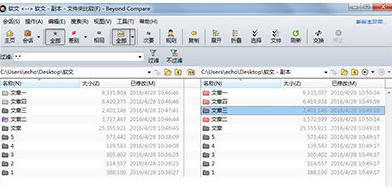
然后如上图图例所示,红色标注显示的文件夹为存在差异的文件夹,双击打开某个差异文件夹。
其中,红色标注的文件即差异文件;灰色标注的文件即与其差异文件相比,内容较旧的版本文件;紫色标注的文件即孤立存在的文件,也就是比较文件夹一方拥有的独立文件;黑色标注的即相同文件。
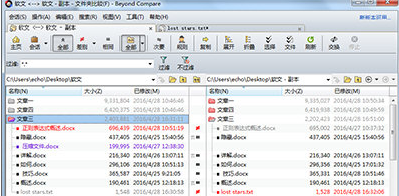
接着使用使用右键单击某个红色标注的差异文件,在展开的菜单中选择“打开”选项卡,随即跳转到文本比较会话操作界面。
这时单击会话界面左上侧缩略图的三角形小图标,调整视图显示文本差异内容。根据个人修改要求,单击窗格左右两侧黄色的箭头图标,将差异区段复制到另一侧,平衡差异文本。
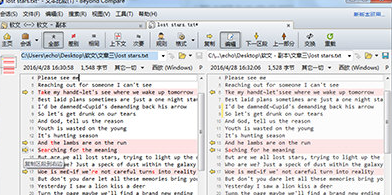
最后我们用右键单击某个紫色标注的孤立文件,在展开的菜单选择修改操作。根据个人比较文件夹要求,可以选择“复制到右边”或者“移动到右边”选项卡进行操作。
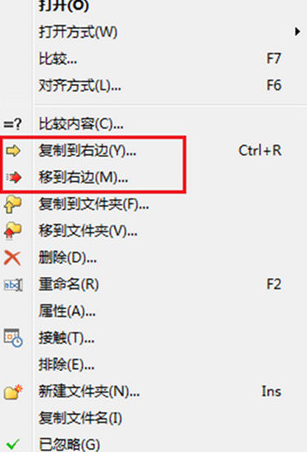
看完上文所述的Beyond Compare更改差异文件夹的具体步骤介绍,相信在座的各位应该都明白了吧!
相关文章
更多>>精彩专题
+更多软件排行